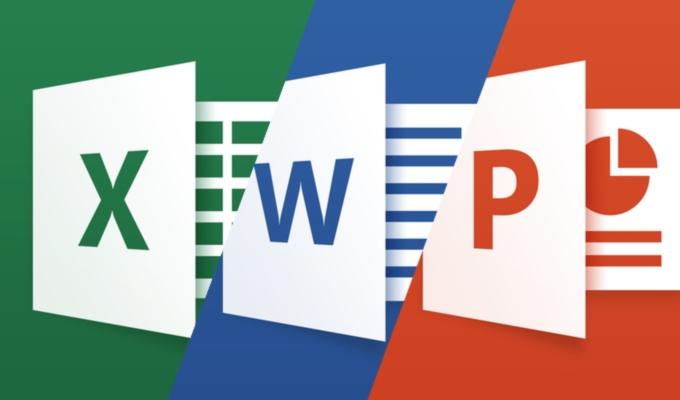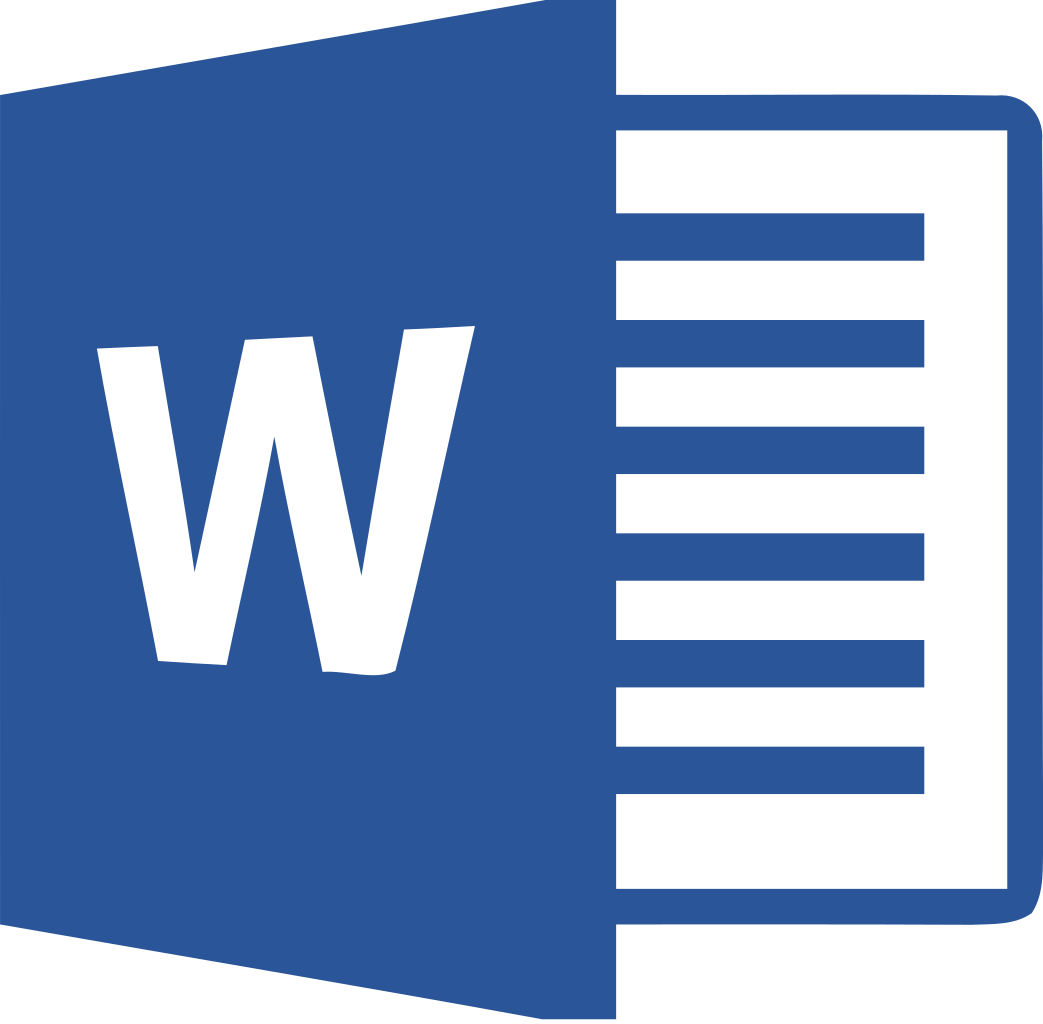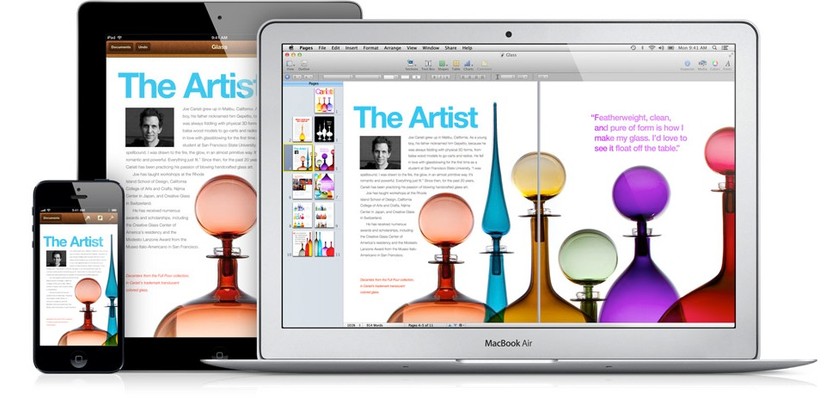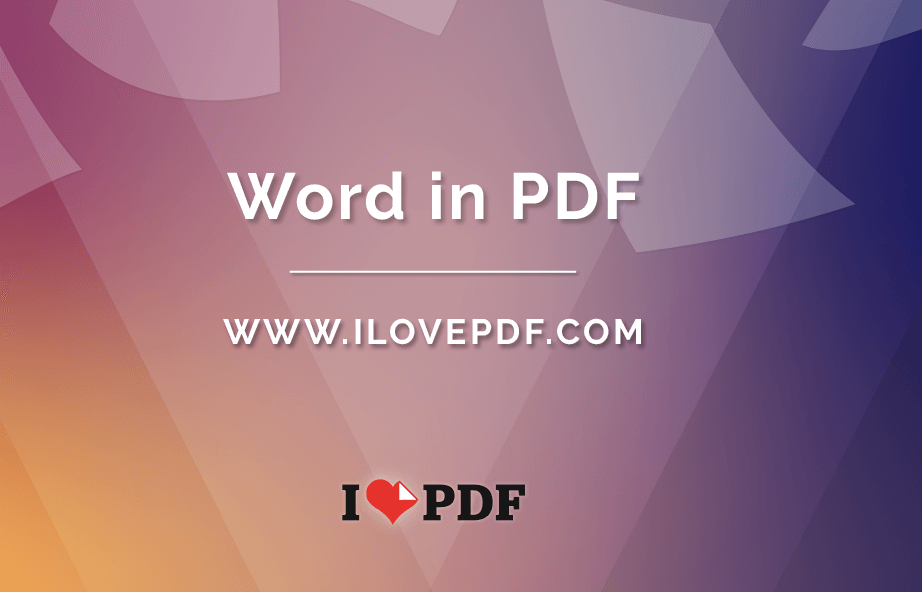Avete trovato un vecchio documento DOC/DOCX realizzato con il noto programma della suite Office di Microsoft ma purtroppo non potete accedere al suo contenuto in quanto è protetto da una chiave di accesso. All’interno di questa guida, vi proporremo una serie di soluzioni da prendere in considerazione in modo da scoprire come rimuovere password Word senza troppe difficoltà.
Come rimuovere la password da un documento Word: prima soluzione
Nel caso in cui ricordaste la password di accesso al documento DOC/DOCX e adesso vorreste rimuoverla, dovrete seguire dei passaggi molto semplici e veloci. Tutto quello che bisogna fare è aprire il file Word e digitare la password quando vi viene chiesto.
Fatto ciò, cliccate sul menu File presente in alto a sinistra, scegliete Info e cliccate su Proteggere il documento. Completate l’operazione scegliendo Crittografare con la password, deselezionando la password nella casella Password e cliccando su OK per confermare.
Come rimuovere la password da un documento Word: seconda soluzione
Qualora non ricordaste la chiave di protezione del file di testo realizzato con il programma della suite Office di Microsoft, vi consigliamo di utilizzare questo secondo metodo altrettanto semplice. Precisiamo, però, che esso è valido esclusivamente su Windows.
Detto ciò, il primo passaggio da effettuare è quello di abilitare la visualizzazione delle estensioni dei vari file (se non è già attivata) aprendo Esplora File cliccando sulla cartella gialla presente nella barra delle applicazioni e pigiando sul menu Visualizza. Fatto ciò, apponete una spunta all’opzione Estensioni nomi file presente nella sezione Mostra/Nascondi.
A questo punto, se il documento Word da sbloccare è già in formato DOCX, dovrete modificare l’estensione in zip. Per fare ciò, selezionatelo con il tasto sinistro del mouse, premete il tasto F2 della tastiera per attivare la funzione di rinomina e dopodiché modificate l’estensione (es. da nomedocumento.docx a nomedocumento.zip). Nel caso in cui il file fosse nel formato DOC, dovrete prima trasformarlo in DOCX. Per fare ciò, apritelo, premete sul menu File, scegliete Salva con nome e selezionate l’estensione DOCX tramite l’apposito menu. Confermate pigiando sul pulsante Salva.
Compiuto correttamente queste operazioni, aprite il file rinominato in zip utilizzando un apposito software e dopodiché fate doppio click sulla cartella word che compare nella finestra. Nel passaggio successivo, procedete con l’eliminazione del file settings.xml premendo il tasto Canc oppure spostando semplicemente la sua icona su quella del Cestino. Completate la procedura modificando nuovamente l’estensione del file da zip a DOCX. Avrete come risultato un documento accessibile senza l’inserimento della password.
Come rimuovere la password da un documento Word: terza soluzione
In alternativa ai due metodi riportati nelle scorse righe, vi suggeriamo di utilizzare un apposito programma che permette di trovare la password di un file Word. Il suo nome è Appnimi Word Password Recovery.
L’unico inconveniente è che si tratta di un software a pagamento disponibile in 3 versioni: Basic Edition al prezzo di 19,99 dollari, Professional Edition a 29,99 dollari ed Enterprise Edition al costo di 49,99 dollari. Appnimi Word Password Recovery sfrutta due tecniche che permettono di identificare facilmente la password di un documento DOC o DOCX: dizionario e brute force.
La prima prova ad indovinare la chiave di protezione del file sfruttando un elenco di parole presenti in un dizionario mentre la seconda testa tutte le combinazioni di caratteri possibili fino a trovare la chiave giusta.
Detto ciò, scopriamo insieme come utilizzare il software:
- Aprite il browser predefinito, collegatevi alla pagina dedicata al software presente sul sito Web di Appnimi e scegliete il piano di sottoscrizione desiderato fra i 3 disponibili.
- Una volta completati download e installazione, aprite il programma, cliccate sul pulsante Select file, selezionate il file Word da sbloccare e dopodiché pigiate sul pulsante Start per avviare il processo di decriptazione.
- Al termine della procedura (la cui durata dipende molto dalla lunghezza e dalla complessità della password), Appnimi Word Password Recovery vi restituirà un messaggio contenente la parola chiave da sfruttare per accedere al contenuto del file Word.
Come rimuovere la password da un documento Word: soluzioni alternative
Oltre ai 3 metodi elencati nelle scorse righe, è possibile seguire altre due strade per cercare di recuperare la chiave di accesso al documento DOC/DOCX. Le trovate di seguito.
- Hashcat (Windows/macOS/Linux)
- FREE Word and Excel Password Recovery Wizard (Windows)
Dubbi o problemi? Ti aiutiamo noi
Se vuoi rimanere sempre aggiornato, iscriviti al nostro canale Telegram e seguici su Instagram. Se vuoi ricevere supporto per qualsiasi dubbio o problema, iscriviti alla nostra community Facebook.